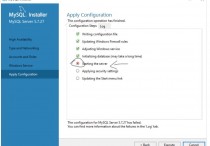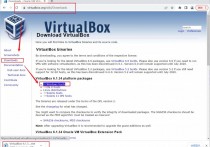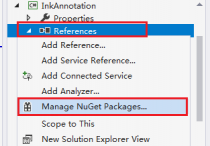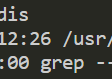Docker 简介及其基本应用:轻量级容器化基础教程

在云计算和微服务架构盛行的今天,Docker 已成为软件开发和部署领域的一个重要里程碑。它以其轻量级、可移植的特性彻底改变了应用程序的打包、分发和运行方式。本文将带您深入了解Docker的基本概念,以及如何在实际工作中应用这一强大工具。
Docker 简介
Docker 是一个开源的应用容器引擎,它允许开发者将应用及其依赖环境打包进一个可移植的容器中。与传统虚拟机相比,Docker 容器由于共享主机操作系统,启动速度更快,资源利用率更高。其核心思想是“一次构建,到处运行”,极大地简化了开发到生产的部署流程。
核心组件包括:
Docker镜像(Image):是创建容器的模板,包含应用程序及其运行环境。
Docker容器(Container):基于镜像启动的运行实例,是独立的、可运行的软件包,包含应用程序及其所有依赖。
Dockerfile:用于定义如何构建镜像的文本文件,自动化了镜像的创建过程。
Docker注册表(Registry):存储和分发镜像的服务,Docker Hub是最著名的公开注册表。
基本应用实践
让我们通过几个基本步骤,体验Docker的威力:
1. 安装 Docker
首先,访问Docker官网下载并安装适合您操作系统的Docker Desktop。
2. 运行你的第一个 Docker 容器
打开终端,尝试运行一个最简单的Docker容器——Alpine Linux。
docker run hello-world
这将从Docker Hub下载一个微型的Alpine Linux镜像,并执行一个打印“Hello from Docker!”的命令。
3. 创建 Dockerfile
接下来,我们通过Dockerfile创建一个自定义的镜像。假设我们要构建一个运行Nginx Web服务器的环境。
首先,在项目目录下创建一个名为Dockerfile的文件,内容如下:
# 使用官方 Nginx 镜像作为基础镜像 FROM nginx:latest # 将当前目录下的文件复制到容器的 /usr/share/nginx/html 目录下 COPY . /usr/share/nginx/html # 暴露80端口 EXPOSE 80
4. 构建并运行自定义镜像
在Dockerfile所在目录执行以下命令,构建镜像:
docker build -t my-nginx .
然后,运行新创建的镜像:
docker run -d -p 8080:80 my-nginx
这里,-d标志让容器在后台运行,-p 8080:80将容器的80端口映射到主机的8080端口。
现在,访问http://localhost:8080,你应该能看到Nginx的默认欢迎页,证明一切配置正确。
Docker以其简单易用的特性和高效的资源管理能力,不仅简化了开发、测试和运维的工作流程,也为微服务架构的实施提供了坚实的基础。通过本文的介绍和实践,希望您已经对Docker有了初步的认识,并准备好在自己的项目中探索更多可能性。随着深入使用,您会发现Docker在持续集成、部署自动化、服务编排等方面展现出的强大潜力。
本站发布的内容若侵犯到您的权益,请邮件联系站长删除,我们将及时处理!
从您进入本站开始,已表示您已同意接受本站【免责声明】中的一切条款!
本站大部分下载资源收集于网络,不保证其完整性以及安全性,请下载后自行研究。
本站资源仅供学习和交流使用,版权归原作者所有,请勿商业运营、违法使用和传播!请在下载后24小时之内自觉删除。
若作商业用途,请购买正版,由于未及时购买和付费发生的侵权行为,使用者自行承担,概与本站无关。